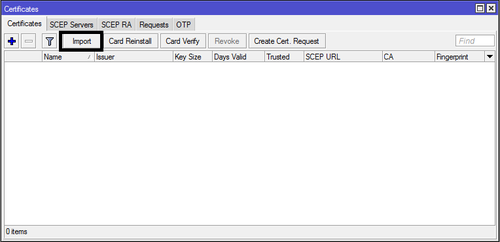Ero sivun ”RouterOS OpenVPN/en” versioiden välillä
(Ak: Uusi sivu: 4. Create OpenVPN Profile) |
(Ak: Uusi sivu: * Profile name is openvpn * Local IP-address is 10.15.32.33 * VPN customer get remote IP-address from ovpn - DHCP pool.) |
||
| Rivi 44: | Rivi 44: | ||
/ppp profile add name=openvpn local-address=10.15.32.33 remote-address=ovpn-pool | /ppp profile add name=openvpn local-address=10.15.32.33 remote-address=ovpn-pool | ||
| − | * | + | * Profile name is openvpn |
| − | * | + | * Local IP-address is 10.15.32.33 |
| − | * VPN | + | * VPN customer get remote IP-address from ovpn - DHCP pool. |
* Saat siltauksen poistamalla local-address ja remote-address korvaamalla tämä bridge=bridge-local, esimerkki: | * Saat siltauksen poistamalla local-address ja remote-address korvaamalla tämä bridge=bridge-local, esimerkki: | ||
Versio 17. elokuuta 2016 kello 21.10
RouterOS support OpenVPN server and client. OpenVPN is one mostly secure VPN tunnel protocol.
Sisällysluettelo
Server
This manual shows, how to configure Mikrotik OpenVPN Server.
Requirements / Recommendation =
- SSL Root Certificate (CA)
- SSL Server Certificate
- SSL Client Certificate
- Tested Mikrotik RB951G-2HnD and RouterOS 6.26
How to
1. Create SSL certificate first, example OpenSSL and move certificate to Mikrotik with Winbox.
Import Certificate key and certificate to RouterOS.
/certificates import file-name=ssl.key
/certificates import file-name=ssl.crt
2. Create DHCP Pool (if you want use bridge, you can skip this step)
/ip pool add name=ovpn-pool ranges=10.15.32.34-10.15.32.38
- DHCP pool name is ovpn-pool
- Pool area is 10.15.32.34-10.15.32.38
3. Create routing OpenVPN network to local network (if you want use bridge mode, you can skip this step)
/ip firewall nat add chain=srcnat out-interface=ether2 action=masquerade
Create NAT to ether2 interface
4. Create OpenVPN Profile
/ppp profile add name=openvpn local-address=10.15.32.33 remote-address=ovpn-pool
- Profile name is openvpn
- Local IP-address is 10.15.32.33
- VPN customer get remote IP-address from ovpn - DHCP pool.
- Saat siltauksen poistamalla local-address ja remote-address korvaamalla tämä bridge=bridge-local, esimerkki:
/ppp profile add name=openvpn_bridge bridge=bridge-local
5. Luo VPN käyttäjä
/ppp secret add disabled=no name="openvpn" password="Qwerty1" service=any
- Käyttäjänimi: openvpn
- Salasana: Qwerty1
- Palvelut jota tunnusta voi käyttää: Openvpn
6. OpenVPN palvelimen konfiguraatio
/interface ovpn-server server set auth=sha1, certificate=ssl_cert cipher=aes128,aes256 default-profile=openvpn enabled=yes keepalive-timeout=60 max-mtu=1500 mode=ip netmask=29 port=1194 require client-certificate=no
- Todennustapa: SHA1
- SSL sertifikaatti: ssl-cert
- SSL Chipper: AES128, AES256
- Opetusprofiili: openvpn (4. vaiheessa luotu profiili)
- Keepalive-timeout=60
- MAX-MTU (paketin koko): 1500
- mode=ip (jos haluat kahden mikrotikin sillan, laita tähän ethernet)
- require client-certificate=no (jos on asiakas sertifikaatti, niin laita yes)
5. Salli asiakas laitteen muodostamisen OpenVPN palvelimeen palomuurista
/ip firewall filter add action=accept chain=input comment="OpenVPN" disabled=no dst-port=1194 protocol=tcp
Luodaan uusi palomuurisääntö jossa sallitaan protokolassa TCP porttiin 1194 yhdistämisen.
Asiakas
OpenVPN asiakkaalla voit yhdistää OpenVPN palvelimeen.
1. Luodaan OpenVPN asiakkaalle profiili:
/ppp profile add name=openvpn-client
2. Luodaan uusi OpenVPN asiakas:
/intertface ovpn-client name="openvpn-client" connect-to="server.openvpn.com" port="1194" mode="ip" user="openvpn" password="openvpn123" profile="openvpn-client" certificate="no" auth="sha1" cipher="aes128" add-default-route="no"
- name = yhteyden nimi
- connect-to = OpenVPN palvelimen verkko-osoite tai IP-osoite
- port = Portti, jota OpenVPN palvelin kuuntelee
- mode = ip (ethernet silloin jos haluat sillata kaksi Mikrotikkiä)
- user = OpenVPN käyttäjä
- password = OpenVPN käyttäjän salasana
- profile = OpenVPN profiili jota käytetään
- certificate = SSL asiakas sertifikaatti
- auth = Todennus
- cipher = salaus
- add-default-route = Käytetäänkö tätä yhteyttä oletusreittinä.
3. Kokeile yhdistää ja katso lokia jos tulee ongelmia.